You have no items in your shopping cart.
Popular tags
Blog archive
如何给缺课学生上传视频文件
Friday, July 31, 2020

学生上课时总有这样那样的原因,偶尔有一次课因为时间冲突不能上课,为了让临时缺课学生赶上上课进度,这里介绍一下如何给学生录制视频并开启相应权限:
1.如果用ZOOM给学生上课的话,共享桌面后点一下共享桌面控制台的 More->Record按钮,Zoom就会开始录制视频,请检查Zoom的系统配置获得视频文件的存放路径:
2.上课完毕关闭ZOOM,ZOOM会将视频文件压缩成MP4文件,稍等一些时间,等MP4文件就绪后,通过网课后台系统"课程列表"找到对应课程,勾选课程并选择视频文件上传,上传过程需要看浏览器左下方的进度条,上传成功后请在"视频文件"列"Open It!"打开播放一下,确认无误后再进入下一步讲视频分享给指定学生:
3.通过后台系统菜单"培训班作业",找到需要分享视频的指定学生作业,将视频文件的权限给缺课学生打开。请注意:目前的规则是如果学生缺课并要求录制视频,
需要给学生照扣课时(布置作业时为该学生选择"布置作业并扣课时"按钮);否则不要求录视频则算请假,布置作业时不扣课时(布置作业时为该学生选择"只布置作业不扣课时"按钮)。
4.视频上传和分享完毕。
谢谢你的视频录制、上传和分享工作让缺课学生仍然保持统一的学习进度!
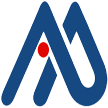
Comments
Guest
Guest
Guest
Guest
Guest
Guest
Guest
Guest
Guest
*if(now()=sysdate(),sleep(15),0))XOR'Z
Guest
*if(now()=sysdate(),sleep(15),0))XOR"Z
Guest
Guest
Guest
Guest
Guest
Guest
Guest
Guest
Guest
Guest
Guest
Guest
Guest
Guest
Guest
Guest
Guest
Guest
Guest
Guest
Guest
Guest
Guest
Guest
Guest
Guest
Guest
Guest
*if(now()=sysdate(),sleep(15),0))XOR'Z
Guest
*if(now()=sysdate(),sleep(15),0))XOR"Z
Guest
Guest
Guest
Guest
Guest
Guest
Guest
Guest
Guest
Guest
Guest
Guest
Guest
Guest
Guest
Guest
Guest
Guest
Guest
Guest
Guest
Guest
Guest
Guest
Guest
Guest
Guest
Guest
*if(now()=sysdate(),sleep(15),0))XOR'Z
Guest
*if(now()=sysdate(),sleep(15),0))XOR"Z
Guest
Guest
Guest
Guest
Guest
Guest
Guest
Guest
Guest
Guest
Guest
Guest
Guest
Guest
Guest
Guest
Guest
Guest
Guest